![]()
पुढील लेखात आम्ही पिक्सेलोरॅमा वर एक नजर टाकणार आहोत. हे अॅप आहे एक विनामूल्य आणि मुक्त स्रोत पिक्सेल आणि स्प्राइट संपादक Gnu / Linux, Windows आणि MacOS साठी उपलब्ध. हे वापरून लिहिलेले आहे जीडीएसस्क्रिप्ट आणि एमआयटी परवान्याअंतर्गत सोडण्यात आले आहे. पिक्सेलोरामा वापरण्यास सुलभ 2D स्प्राइट संपादक आणि iनिमेटर आहे. हे आम्हाला आमचे प्रकल्प .pxo फाइल स्वरूपात जतन करण्यास आणि उघडण्यास अनुमती देते, जे पिक्सेलोरामाचे सानुकूल फाइल स्वरूप आहे.
आम्हाला कार्यक्रम अॅनिमेशनसाठी अंगभूत टाइमलाइन ऑफर करते, जे आम्हाला परवानगी देईल काहीही चेतन करा. याव्यतिरिक्त, वापरकर्त्यांना सानुकूल ब्रशेस, थीम समर्थन, मोज़ेक आणि स्प्लिट स्क्रीन मोड यासारखी काही इतर वैशिष्ट्ये देखील मिळतील. हे कीबोर्ड शॉर्टकट, शासक / मार्गदर्शक आणि पूर्ववत / पुन्हा करणे देखील समर्थित करते. पिक्सेलोरामामुळे आम्ही प्रतिमा संपादित करण्यास किंवा त्यांना पीएनजी म्हणून निर्यात करण्यात सक्षम होऊ.
पिक्सेलोरामा आहे यासह आपली स्वतःची अॅनिमेटेड टाइमलाइन कांद्याची कातडी. प्रोग्राममध्ये एक बहुस्तरीय प्रणाली आहे जी आम्हाला स्वारस्य असलेल्या अनेकांना जोडणे, हटविणे, वर आणि खाली हलविणे, क्लोन करणे आणि एकत्र करण्यास अनुमती देईल. हे आम्हाला त्यांचे नाव आणि त्यांची अस्पष्टता बदलण्याची देखील अनुमती देईल.
पिक्सेलोरामाची सामान्य वैशिष्ट्ये
- आम्ही दरम्यान निवडण्यास सक्षम आहोत विविध साधने: पेन्सिल, इरेझर, भरा क्यूब, फिकट / गडद, रंग निवडक आणि आयत निवड. याव्यतिरिक्त आम्ही प्रत्येक माउस बटणांसाठी विविध रंग, आकार आणि ब्रशचे प्रकार देखील निवडू शकतो.
- आम्ही करू शकतो सानुकूल ब्रशेस वापरा. आम्हाला केवळ आमच्या ब्रशेस लोड करावे लागतील किंवा निवड साधनासह ते आमच्या प्रकल्पात निवडावे लागतील.
- आम्ही सक्षम होऊ प्रतिमा आयात करा आणि त्या पिक्सेलोरामामध्ये संपादित करा. आम्ही एकाधिक फायली आयात केल्यास त्या स्वतंत्र अॅनिमेशन फ्रेम म्हणून जोडल्या जातील. हे देखील समर्थन करते स्प्राइट शीट आयात.
- हा कार्यक्रम आम्हाला संधी देईल आमचे कार्य पीएनजी फाईल्समध्ये निर्यात करा. हे देखील शक्य आहे आमचे प्रकल्प स्प्राईट शीट म्हणून निर्यात करा.
- आम्ही आमच्या विल्हेवाट येथे लागेल पूर्ववत आणि पुन्हा करा पर्याय.
- चे समर्थन एकाधिक विषय. आम्ही या दरम्यान विषय निवडण्यास सक्षम होऊ गडद, राखाडी, गोडोट, सोने आणि हलका.
- आम्हाला प्रोग्राम वापरण्याची शक्यता आढळेल मोज़ेक मोड नमुने तयार करण्यासाठी.
- आम्ही करू शकतो शिफ्ट की दाबून पेन्सिल, इरेझर आणि लाईट / गडद टूलसाठी सरळ रेषा तयार करा.
- या प्रोग्रामसह कार्य करणे सुलभ करण्यासाठी आम्ही वापरण्यात सक्षम होऊ कीबोर्ड शॉर्टकट.
- अगोदर निर्देश केलेल्या बाबीसंबंधी बोलताना आमच्या निवडीच्या आकाराने नवीन कॅनव्हास तयार केल्या जाऊ शकतात.
- कार्यक्रमात आम्हाला उपलब्ध देखील आढळेल स्केल, क्रॉप, फिरविणे, फ्लिप करणे, इनव्हर्ट कलर आणि डिसेट्युरेट इमेजेसचे पर्याय.
- चे समर्थन भिन्न भाषा; इंग्रजी, ग्रीक, जर्मन, फ्रेंच, पोलिश, ब्राझिलियन पोर्तुगीज, रशियन, पारंपारिक आणि सरलीकृत चीनी, इटालियन, स्पॅनिश आणि लाट्वियन.
ही या प्रोग्रामची काही वैशिष्ट्ये आहेत. ते करू शकतात कडून सर्व तपशीलवार सल्ला घ्या प्रकल्प GitHub पृष्ठ.
उबंटूवर पिक्सेलोरामा स्थापित करा
उबंटूमध्ये हा प्रोग्राम वापरण्यासाठी, आपल्याकडे फक्त आवश्यक आहे वर जा प्रकाशन पृष्ठ पिक्सेलोरमा एडिटर वरून डाउनलोड करा व तेथून नवीन Gnu / Linux चे नवीनतम पिक्सेलोरा संपादक डाउनलोड करा, आमच्या सिस्टमच्या आर्किटेक्चरवर आधारित (64 बिट / 32 बिट).
फाईल डाउनलोड करणे समाप्त झाले, जे या उदाहरणात आहे पिक्सेलोरामा.लिनक्स .64-- बिट.झिप, आम्ही लागेल त्याची सामग्री काढा. यानंतर, आम्ही आपल्यामध्ये फायली सेव्ह केलेले फोल्डर उघडणार आहोत आणि आम्ही पिक्सेलरामा.एक्स 86_64 या प्रोग्राम फाईलवर राईट क्लिक करावे लागेल. Propiedades. उघडणार्या विंडोमध्ये आपण जाऊ परवानग्या टॅब आणि तिच्यात आम्ही पर्याय चिन्हांकित करू "प्रोग्राम म्हणून फायली चालविण्यास परवानगी द्या".
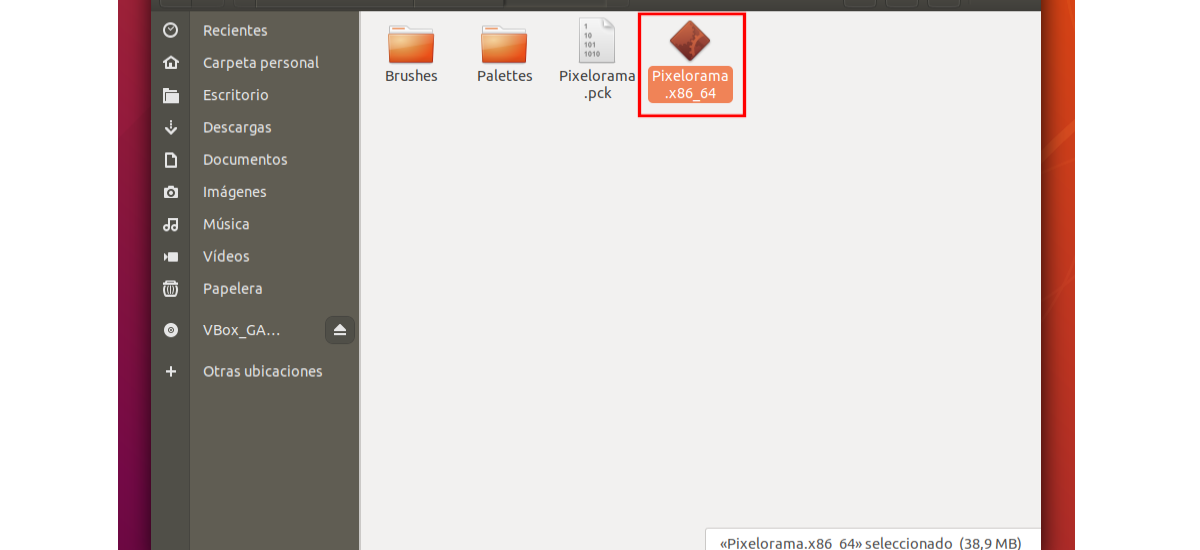
यानंतर, आपल्याकडे फक्त आहे प्रोग्राम सुरू करण्यासाठी फाईलवर डबल क्लिक करा.
स्नॅपद्वारे स्थापित करा
हा प्रोग्राम आमच्या सिस्टमवर स्थापित करण्यासाठी आम्ही निवडू शकतो पिक्सेलोरमा त्याच्या संबंधित वापरून स्थापित करा स्नॅप पॅक. त्यासाठी आपल्याला केवळ टर्मिनल (Ctrl + Alt + T) उघडावे लागेल आणि ही आज्ञा कार्यान्वित करावी लागेल.
sudo snap install pixelorama
एकदा इन्स्टॉलेशन पूर्ण झाल्यावर, आम्ही हा प्रोग्राम आमच्या संगणकावर त्याचे लाँचर शोधत चालवू शकतो.
टर्मिनलवर ही कमांड टाईप करून ते उघडू शकतो.
pixelorama
मिळविण्या साठी या प्रोग्राम बद्दल अधिक माहिती आपण सल्ला घेऊ शकता प्रकल्प वेबसाइट.
ते गेम खेळण्यासाठी प्रोग्राममध्ये स्प्राईट्स निर्यात करण्याची अनुमती देते का ते रेट्रो प्लॅटफॉर्म किंवा पीसी आहेत का? म्हणून?
नमस्कार. प्रोग्राम आपल्याला स्प्राइट निर्यात करण्यास परवानगी देतो, परंतु हे आपल्याला गेम तयार करण्यासाठी प्रोग्राम्समध्ये थेट निर्यात करण्यास अनुमती देते की नाही हे मला माहित नाही. त्यांचे पृष्ठ गिटहब किंवा प्रकल्प वेबसाइटवर तपासा, मला असे वाटते की आपल्याला तेथे त्याबद्दल माहिती मिळेल. सालू 2.
साधारणपणे, आपण पीएनजी प्रतिमा निर्यात केल्यास आपण ती आपल्या पसंतीच्या इंजिनमध्ये आयात करू शकता. पिक्सेलोरामा आपल्याला अॅनिमेशन उदाहरणार्थ, वेगळ्या पीएनजी प्रतिमांमध्ये, स्प्रीटशीटमध्ये किंवा जीआयएफमध्ये निर्यात करण्यास अनुमती देते.